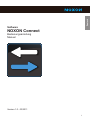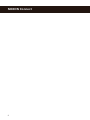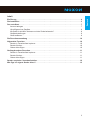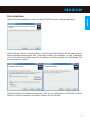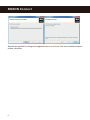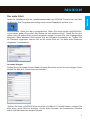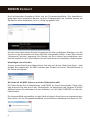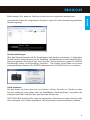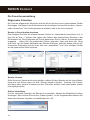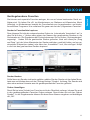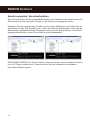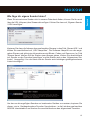Terratec NOXONConnect Manual Bedienungsanleitung
- Kategorie
- Ladegeräte
- Typ
- Bedienungsanleitung

1
Software
NOXON Connect
Bedienungsanleitung
Manual
Version 1.0 - 03/2011
Deutsch

32
NOXON Connect

3
Inhalt
Einführung ...................................................................4
Die Installation ................................................................5
Der erste Start.................................................................7
Account anlegen ............................................................7
Hinzufügen eines Gerätes .....................................................8
Wo nde ich die MAC Adresse und den Sicherheitscode? ............................8
Geräteeinstellungen..........................................................9
Gerät entfernen .............................................................9
Die Favoritenverwaltung .......................................................10
Allgemeine Favoriten ..........................................................10
Sender in Favoritenliste kopieren...............................................10
Sender löschen ............................................................10
Ordner hinzufügen ..........................................................10
Gerätegebundene Favoriten ....................................................11
Sender in Favoritenliste kopieren...............................................11
Sender löschen ............................................................11
Ordner hinzufügen ..........................................................11
Sender anspielen: Vorschaufunktion .............................................12
Wie füge ich eigene Sender hinzu? ..............................................13
Deutsch

54
NOXON Connect
Einführung
Mit der Software NOXON Connect können Sie die Favoriten auf Ihrem NOXON Interne-
tradio bequem und übersichtlich an Ihrem Computer verwalten.
Das Programm bietet neben einer allgemeinen Favoritenliste die Möglichkeit, bestimm-
ten Geräten nur spezielle Sender hinzuzufügen. So können Sie z.B. den Geräten im
Kinderzimmer entsprechend kinderfreundliches Programm zuweisen, während im Ar-
beitszimmer klassische Musik per Knopfdruck gespielt wird.
Damit Sie Ihre Geräte auseinanderhalten können, lassen sich in den Einstellungen aus-
sagekräftige Namen vergeben (z.B. Arbeitszimmer, Schlafzimmer, Küche etc.).
Sollte Ihre Lieblingsstation nicht in der umfangreichen Senderdatenbank auf
dem NOXON Server zu nden sein, haben Sie die Möglichkeit auch eigene Sender über
die Streamadresse des Anbieters hinzufügen.
In diesem Handbuch bieten wir einen kurzen Überblick über die verschiedenen Funkti-
onen.
Viel Spaß wünscht Ihnen
das NOXON Team.

5
Die Installation
Starten Sie die Installation in dem Sie den NOXON Connect Installer ausführen.
Klicken Sie auf „Weiter“ um fortzufahren. Im nächsten Schritt wählen Sie bitte das gewün-
schte Installationsverzeichnis aus. Außerdem können Sie festlegen, ob das Programm
nur für Sie oder für alle Benutzer des Computers installiert werden soll. Bestätigen Sie
Ihre Auswahl mit „Weiter“.
Danach meldet der Installationsassistent, dass er zur Installation von NOXON Connect
bereit ist. Um die Installation zu starten klicken Sie auf „Weiter“.
Deutsch

76
NOXON Connect
Sobald die Installation erfolgreich abgeschlossen ist, können Sie den Installationsassis-
tenten schließen.

7
Der erste Start
Nach der Installation legt der Installationsassistent das NOXON Connect Icon auf dem
Desktop ab. Der Programmstart erfolgt durch einen Doppelklick auf das Icon.
Anschließend öffnet sich der Loginbildschirm. Wenn Sie schon einen myNOXON-Ac-
count haben, geben Sie einfach Ihre Daten ein und melden sich an*. Damit Sie Ihre An-
gaben nicht bei jedem Start manuell eingeben müssen, können Sie Ihre Zugangsdaten
speichern. Beim nächsten Start meldet sich die Software automatisch an. Haben Sie
Ihr Passwort vergessen, können Sie es mit einem Klick auf „Ich habe mein Passwort
vergessen“ zurücksetzen.
Account anlegen
Sollten Sie noch keinen Account haben, können Sie einen neuen Account anlegen. Dazu
klicken Sie bitte auf „Neuen Account erstellen“.
*Sollten Sie Ihren myNOXON Account schon vor März 2011 erstellt haben, müssen Sie
bitte einen neuen Account anlegen, da die alten Accounts aus technischen Gründen
leider nicht übernommen werden können.
Deutsch

98
NOXON Connect
Nach erfolgreicher Anmeldung öffnet sich die Programmoberäche. Der Anmeldevor-
gang kann einen Augenblick dauern, da beim Programmstart die aktuelle Version der
Senderliste heruntergeladen und zur Verfügung gestellt wird.
Auf der linken Seite sehen Sie das Verzeichnis mit allen verfügbaren Stationen, wie Sie
es auch in der Senderliste auf Ihrem NOXON Internetradio nden. In der Mitte werden
„Allgemeine Favoriten“ angezeigt. Alle Sender, die Sie in diese Liste verschieben, wer-
den automatisch in die Favoritenlisten der mit Ihrem Account verknüpften Geräte kopiert.
Hinzufügen eines Gerätes
Um ein neues Gerät hinzuzufügen klicken Sie bitte auf „Neues Gerät hinzufügen“. Jetzt
werden Sie aufgefordert, die MAC-Adresse des Gerätes und einen Sicherheitscode in
die Felder einzugeben.
Wo nde ich die MAC Adresse und den Sicherheitscode?
Die Daten nden Sie im Menüeintrag „myNOXON“ an Ihrem Internetradio. Diesen Ein-
trag erreichen Sie über den Punkt „Internetradio“ im Hauptmenü des Gerätes. Die MAC
Adresse nden Sie außerdem auf dem Aufkleber im Feld „MAC ADRESS“ auf der Ge-
räterückseite.
Die folgende Meldung bestätigt, ob das Gerät erfolgreich Ihrem Account zugeordnet wer-
den konnte. Um zur Programmoberäche zurückzukehren bestätigen Sie diese mit OK.

9
Bitte beachten Sie, dass ein Gerät nur einem Account zugeordnet werden kann.
Jetzt werden neben den „Allgemeinen Favoriten“ auch alle, Ihrem Account zugeordneten
Geräte angezeigt.
Geräteeinstellungen
Über das Zahnrad lassen sich die Einstellungen des Gerätes vornehmen. In folgendem
Fenster werden Informationen wie der Gerätetyp, die Macadresse und der aktuelle Gerä-
tename angezeigt. Über den Knopf „Nur Favoriten“ Modus aktivieren, startet Ihr NOXON
Internetradio immer im Menüeintrag „Favoriten“. Sie können Ihrem Radio auch einen
aussagekräftigen Namen (z.B. NOXON Arbeitszimmer, NOXON Küche etc.) zuweisen.
Gerät entfernen
Um das Gerät aus Ihrem Account zu entfernen, klicken Sie bitte auf „Gerät aus dem
Account entfernen“ oder gehen über die Schaltäche „Gerät entfernen“ und geben die
entsprechende MAC-Adresse des gewünschten Gerätes ein.
ACHTUNG: Bitte beachten Sie, dass die allgemeinen Favoriten nach dem Löschen nicht
mehr verfügbar sind. Geräte spezische Favoriten bleiben selbstverständlich erhalten.
Deutsch

1110
NOXON Connect
Die Favoritenverwaltung
Allgemeine Favoriten
Die Liste der allgemeinen Favoriten wird auf alle mit Ihrem Account verbundenen Geräte
übertragen. Um dieser Liste Radiostationen hinzuzufügen, können Sie aus dem „Interne-
tradio Verzeichnis“ Ihre Lieblingssender auswählen und in die Liste kopieren.
Sender in Favoritenliste kopieren
Dazu klappen Sie bitte die entsprechenden Ordner im „Internetradio Verzeichnis“ auf, in
dem Sie auf das „+“ klicken oder geben den Namen des gewünschten Senders in die
Suchmaske ein. Die Ergebnisse der Suche bekommen Sie im Ordner „Suchergebnisse“
angezeigt. Haben Sie die gewünschte Station gefunden, lässt sich diese per „Drag
and Drop“ (mit der linken Maustaste den Sender anklicken, gedrückt halten und zur ge-
wünschten Zielposition ziehen) oder über den „Auswählen“- und „Hier einfügen“-Knopf
an die gewünschte Stelle kopieren.
Sender löschen
Sollte Ihnen ein Sender nicht mehr gefallen, wählen Sie den Sender mit der linken Maus-
taste aus und klicken dann auf das „Eintrag löschen“-Symbol. Achtung: Der Sender
wird dann ohne weitere Hinweise aus den Favoriten entfernt, kann aber später wieder
hinzugefügt werden.
Ordner hinzufügen
Um bei mehreren Favoriten die Übersicht zu behalten, besteht die Möglichkeit Ordner
anzulegen. Dazu klicken Sie auf das „Ordner Symbol“. In der Eingabemaske können Sie
dann einen Namen vergeben und bestätigen mit „OK“.

11
Gerätegebundene Favoriten
Sie können auch spezielle Favoriten anlegen, die nur auf einem bestimmten Gerät ver-
fügbar sind. So haben Sie z.B. im Arbeitszimmer nur Stationen mit Klassischer Musik
hinterlegt, im Kinderzimmer besteht die Favoritenliste aus Jugendsendern und kinder-
freundlichem Programm. Hier verfahren Sie genau wie bei den „Allgemeinen Favoriten“:
Sender in Favoritenliste kopieren
Dazu klappen Sie bitte die entsprechenden Ordner im „Internetradio Verzeichnis“ auf, in
dem Sie auf das „+“ klicken oder geben den Namen des gewünschten Senders in die
Suchmaske ein. Die Ergebnisse der Suche bekommen Sie im Ordner „Suchergebnisse“
angezeigt. Haben Sie die gewünschte Station gefunden, lässt sich diese per „Drag
and Drop“ (mit der linken Maustaste den Sender anklicken, gedrückt halten und zur ge-
wünschten Zielposition ziehen) oder über den „Auswählen“- und „Hier einfügen“-Knopf
in die Liste des gewünschten Gerätes kopieren.
Sender löschen
Sollte Ihnen ein Sender nicht mehr gefallen, wählen Sie den Sender mit der linken Maus-
taste aus und klicken dann auf das „Eintrag löschen“-Symbol. Achtung: Der Sender wird
dann ohne weitere Hinweise aus der gerätespezischen Favoriten gelöscht.
Ordner hinzufügen
Damit Sie bei einer Vielzahl von Favoriten nicht den Überblick verlieren, können Sie auch
in den gerätespezischen Favoriten Ordner anlegen. Dazu klicken Sie auf das „Ordner
Symbol“. In der Eingabemaske können Sie dann einen Namen vergeben und bestätigen
mit „OK“.
Deutsch

1312
NOXON Connect
Sender anspielen: Vorschaufunktion
Sie sind nicht sicher, ob der ausgewählte Sender auch tatsächlich der Gewünschte ist?
Dann hören Sie doch am besten einmal in das aktuelle Liveprogramm hinein.
Markieren Sie den gewünschten Sender mit der linken Maustaste und klicken Sie an-
schließend auf das Play-Symbol in der Leiste oberhalb der Senderlisten. Jetzt wird der
Radiosender angespielt und das Playsymbol wird zu einem Stopp-Symbol. Um die Wie-
dergabe abzubrechen, klicken Sie einfach auf das Stoppsymbol.
WICHTIGER HINWEIS: Um diese Funktion nutzen zu können, muss die aktuelle Version
vom VLC Player installiert sein. Diesen können Sie hier kostenfrei herunterladen:
http://www.videolan.org/vlc/

13
Wie füge ich eigene Sender hinzu?
Wenn Sie einmal einen Sender nicht in unserer Datenbank nden, können Sie Ihn auch
über die URL (Adresse) des Streams hinzufügen. Klicken Sie dazu auf „Eigenen Sender
/ URL hinzufügen“.
Kopieren Sie dann die Adresse des gewünschten Streams in das Feld „Stream URL“ und
klicken Sie anschließend auf „URL überprüfen“. Die Software überprüft nun den ange-
geben Stream und gibt einige Informationen wie Bitrate, Codec und Genre aus. Im Feld
„Stream Name“ können Sie der Station einen Namen geben. Klicken Sie abschließend
auf „Sender zu den Favoriten hinzufügen“ und die Station wird zu den „Allgemeinen Sta-
tionen“ hinzugefügt. Von dort lässt sich der Sender auch beliebigen gerätegebundenen
Listen hinzufügen.
Um den neu hinzugefügten Sendern nur bestimmten Geräten zu zuweisen, kopieren Sie
diesen - wie in „Gerätegebundene Favoriten“ beschrieben – in die Liste des gewünschten
NOXON Internetradios und löschen Ihn anschließend aus den allgemeinen Favoriten.
Deutsch
-
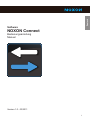 1
1
-
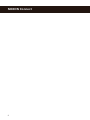 2
2
-
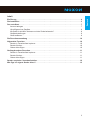 3
3
-
 4
4
-
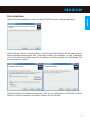 5
5
-
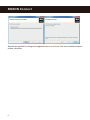 6
6
-
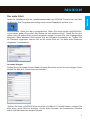 7
7
-
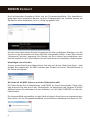 8
8
-
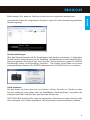 9
9
-
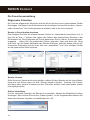 10
10
-
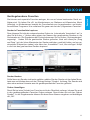 11
11
-
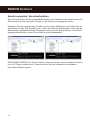 12
12
-
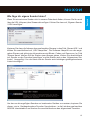 13
13
Terratec NOXONConnect Manual Bedienungsanleitung
- Kategorie
- Ladegeräte
- Typ
- Bedienungsanleitung